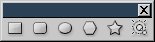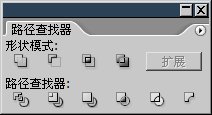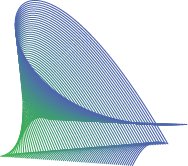入门:Illustrator路径功能详解
(编辑:jimmy 日期: 2025/12/15 浏览:3 次 )
Photoshop的路径功能与Illustrator相比,虽不至于是天壤之别,也至少相当于石器时代和铁器时代的区别。不过,虽然后者提供了更丰富的创作和修改工具,但在基础的路径绘制方面,两者却没有多少差别。比如我们之前绘制过的鼠标,在Illustrator中也必须一笔一划地去绘制,其思路、控制方法甚至快捷键都是相同的。所以在本课中的所学习的知识可以完整移植到Illustrator中加以应用。
现在我们来看一下Illustrator的绘制工具,如下左图是我们熟悉的钢笔类工具。然后是也比较熟悉的形状类工具。第3个可就不认识了,这是线段类工具,可直接绘制出圆弧、螺旋线、网格等。
再来看一下Illustrator的修改工具,如下左图是铅笔和橡皮擦,其可以像在纸上用橡皮一样,擦除路径的某些部分;如下中图是裁刀工具,可以直接将封闭路径剪开成为开放路径,或像切蛋糕那样,把一个封闭路径分为两个;如下右图可称为涂鸦类,类似于Photoshop中的液化。
接下来看一下Illustrator中几种修改命令的效果。首先是路径偏移,可以利用一个开放路径生成一个新的封闭路径,看上去就像路径长胖了一样。如下左图。与Photoshop的路径运算类似但更为全面的功能,可通过如下右图的路径查找器调板使用。
可以在两个或更多的路径之间产生过渡,如下左图,这个功能常被用来制作一些“花里胡哨”的大面积线段效果,如下右图。
Illustrator可以在由开放路径交叉所形成的区域内直接上色,就好比在Photoshop中使用油漆桶一样。这在设计徽标方面非常实用。因为其符合设计徽标时候的线条思维方式。
教程结束,以上就是Illustrator路径功能详解,大家学会了吗?希望能对大家有所帮助!
下一篇:只需七步 AI快速绘制漂亮的云朵